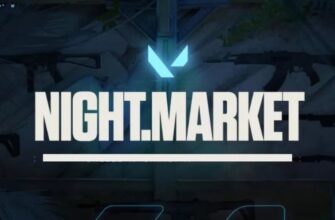Чтобы полностью удалить Valorant с компьютера надо не только избавиться от игры, но и сделать удаление античита Vanguard.
Перед всеми действиями обязательно выйдите с игры и закройте античит.
Завершить работу последнего можно, нажав правой кнопкой мышки на иконку Vanguard на панели задач и выбрать пункт «Exit Vanguard».
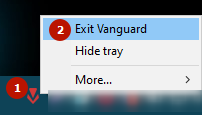
Разработчики внедрили в меню иконки также возможность удаления. Для этого кликните по значку в трее, закройте пункт «More», далее сделайте клик по «Unistall Vanguard».
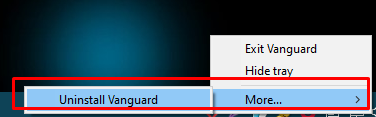
Удаление на Windows 10
- В строку поиска начните вводить фразу «удаление». Система предложит список стандартных функций, среди которых будет «Установка и удаление программ».
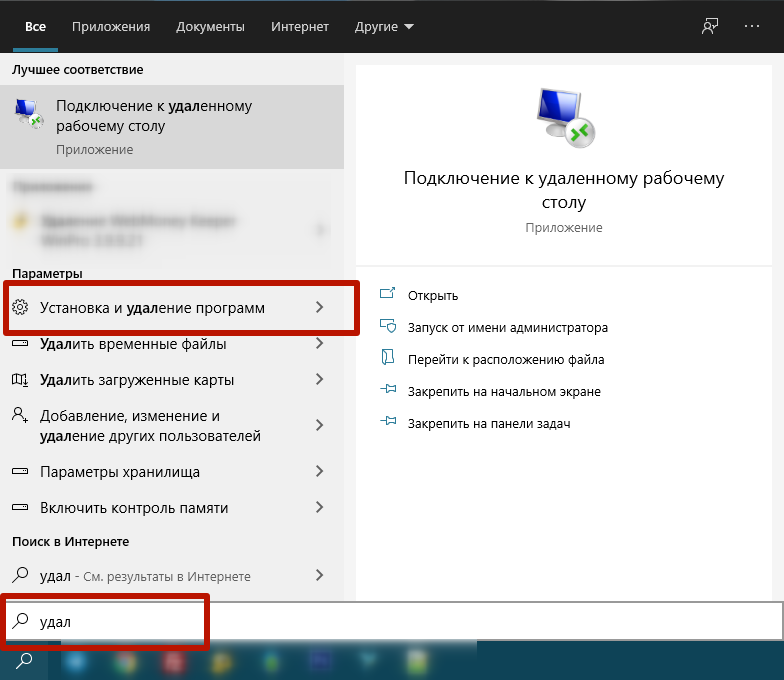
- Перейдите в нужный пункт и найдите в списке ниже игру и античит. Кликните один раз левой кнопкой мыши, далее нажмите на «Удалить». Согласитесь с Windows на внесение изменений и закончите удаление.
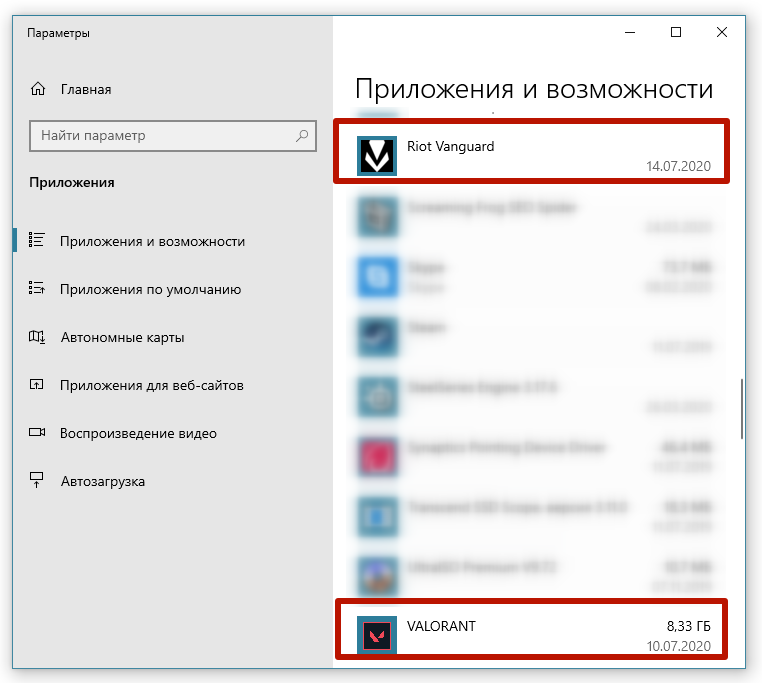
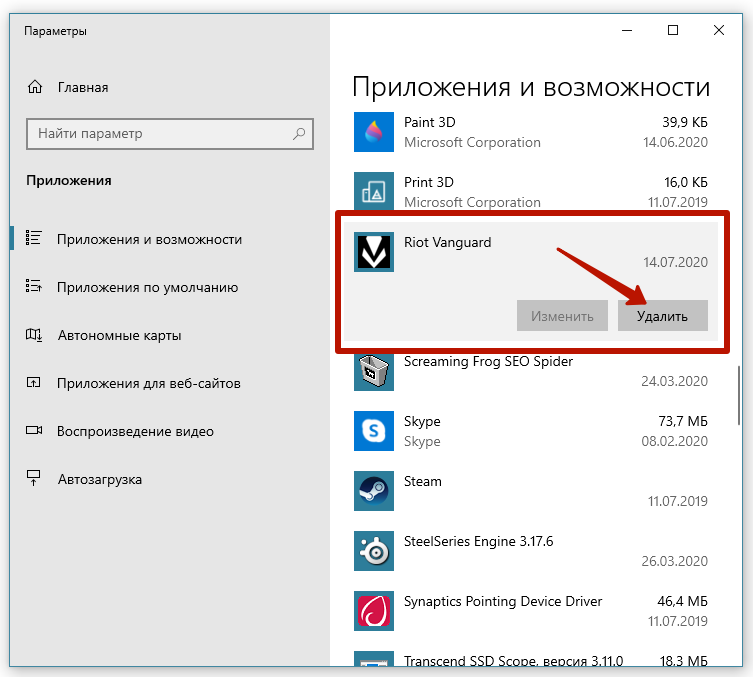
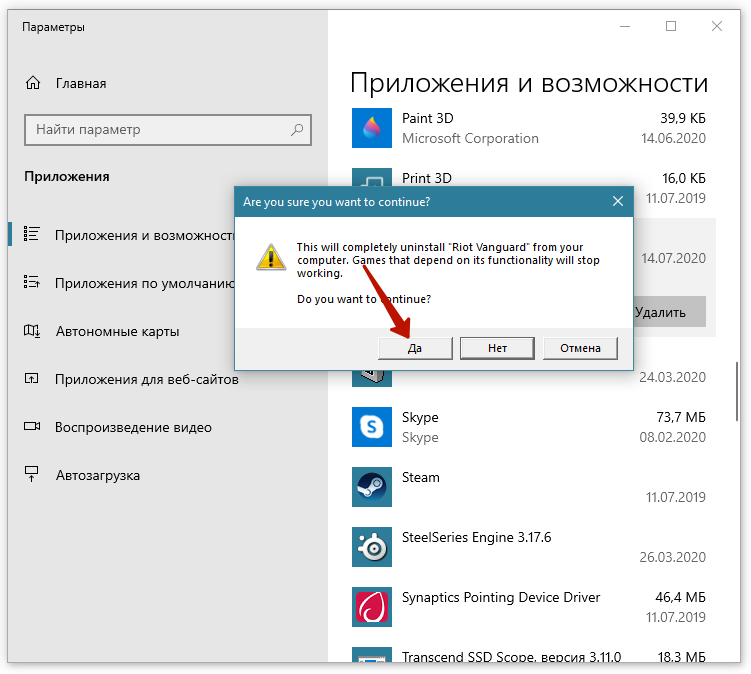
Инструкция для более старых Windows
На Windows 7 и 8 тоже есть стандартное средство удаления, только добраться до него надо через панель управления.
- Начните печатать слово «панель» в поиске.
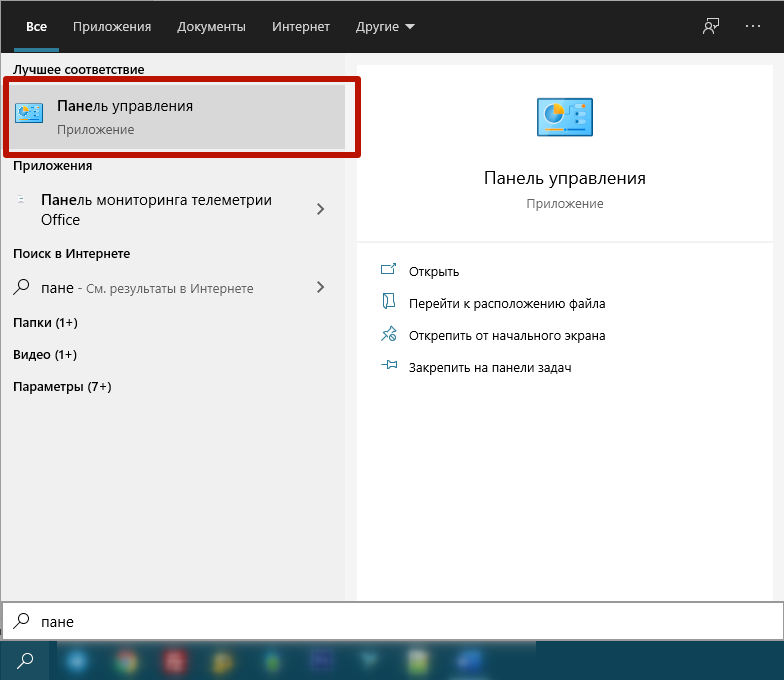
- Далее в разделе «Программы» кликните по ссылке «Удаление программ».
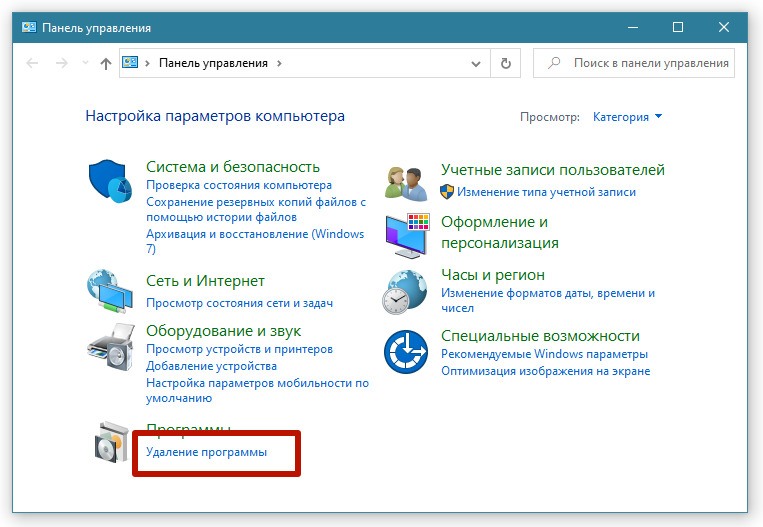
- Найдите среди всех установленных программ на ПК Valorant и Riot Vanguard. Поочередно кликните на каждый и вверху щелкните мышкой на «Удалить». При необходимости соглашаетесь с системой, чтобы закончить деинсталляцию.
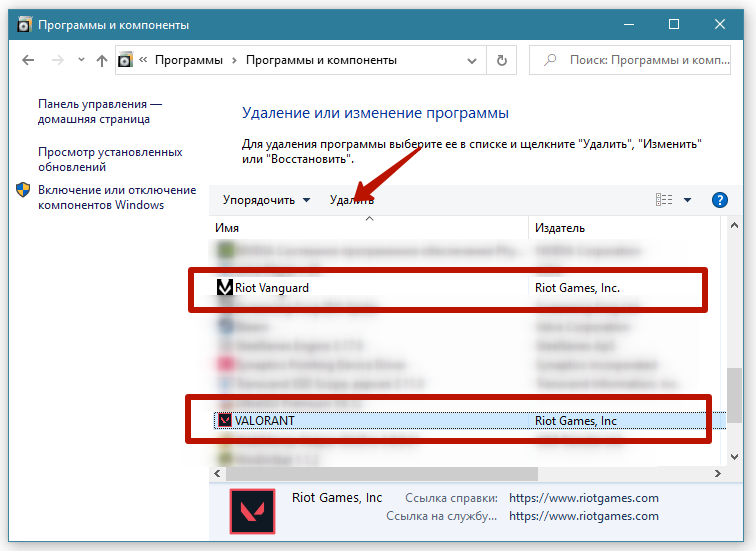
Способ также работает и на 10-й версии Windows. В дальнейшем сможете удалять любые приложения и игры с компьютера таким способом.
Ручное удаление
В большинстве случаев сработают вышеописанные способы, которыми и рекомендуется производить удаление. Сама игра точно должна исчезнуть, а вот с античитом могут возникнуть проблемы. Тогда удалить античит можно попробовать в ручном режиме через командную строку.
Нажмите одновременно кнопки на клавиатуре «Windows+R». В окне «Выполнить» введите команду «cmd».
В открывшемся окне строки надо запустить две команды (после каждой жмите «Enter»):
- sc delete vgc;
- sc delete vgk.
Успешное удаление будет сопровождаться уведомлением «DeleteService SUCCESS».
Обязательно перезагрузите компьютер. Далее зайдите в папку на системном диске «C:\Program files». Найдите папку «Riot Vanguard» и через контекстное меню выберите «Удалить».
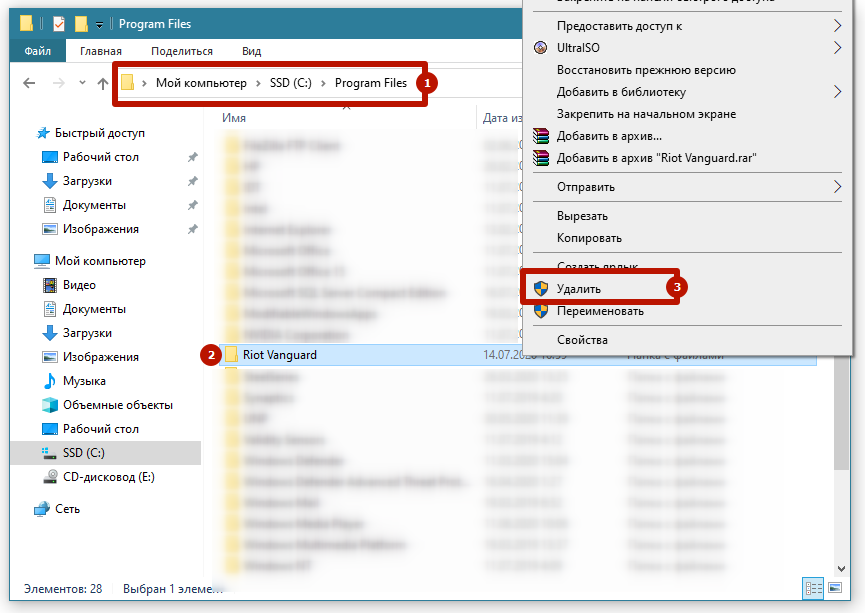
Для достоверности результата запустите командную строку в качестве администратора. Начните набирать «командная» через поиск и, нажав ПКМ, выберите «Запуск от имени администратора». Затем следуйте шагам, описанным выше.